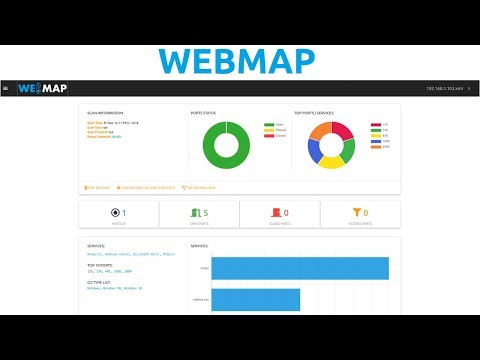
La noche se cierne sobre la red, y tú, como arquitecto de su seguridad, manejas las sombras. Cada escaneo de red es una incursión en territorio desconocido, una cartografía de fortalezas y debilidades. Pero los logs puros de nmap son como un diario cifrado en un idioma muerto. Necesitas luz. Necesitas claridad. Necesitas un tablero que te muestre la verdad oculta entre los bits. Hoy no vamos a hablar de herramientas de moda, sino de cómo transformar el crudo poder de nmap en inteligencia accionable, usando WebMap.
Los datos son el oro negro de la ciberseguridad, pero si no los refinas, son solo crudo sucio. Un escaneo nmap, por sí solo, es como disparar un rifle de asalto en la oscuridad esperando darle a algo. Puedes obtener resultados, sí, pero ¿puedes interpretar la trayectoria, el daño, la ubicuidad? Aquí es donde las herramientas de visualización entran en juego, y WebMap no es solo una herramienta, es un lienzo para tu inteligencia de red.
Tabla de Contenidos
- ¿Qué es WebMap y Por Qué Debería Importarte?
- Nmap: El Corazón Latiente de Tu Reconocimiento
- WebMap: Visualizando la Complejidad
- Instalación: Preparando el Campo de Batalla
- Operación: El Arte del Análisis con WebMap
- Veredicto del Ingeniero: ¿Vale la Pena la Inversión de Tiempo?
- Arsenal del Operador/Analista
- Preguntas Frecuentes
- El Contrato: Tu Primer Mapa de Ataque
¿Qué es WebMap y Por Qué Debería Importarte?
En el oscuro submundo de las redes, entender tu superficie de ataque es la primera ley. Nmap es el cuchillo afilado que usas para rebanar el perímetro, revelando puertos abiertos, servicios y sistemas operativos. Pero la salida estándar de nmap, esos archivos XML o GREPables, pueden ser abrumadores. Imagina recibir un informe de inteligencia lleno de códigos crudos sin contexto. No sirve de mucho. Aquí es donde WebMap entra en escena. Es un tablero web diseñado para tomar esos escaneos de nmap y presentarlos de una manera limpia, interactiva y, lo más importante, comprensible. Te permite ver el bosque y los árboles, las luces encendidas y las puertas entreabiertas, todo en una sola interfaz.
La clave del éxito en cualquier operación de seguridad, ya sea pentesting, bug bounty o threat hunting, reside en la capacidad de procesar grandes volúmenes de datos y extraer patrones. WebMap te ayuda a hacer precisamente eso con los resultados de nmap. No se trata de ocultar la complejidad, sino de hacerla manejable y visualmente intuitiva.
Nmap: El Corazón Latiente de Tu Reconocimiento
Antes de sumergirnos en WebMap, debemos honrar a su progenitor: nmap (Network Mapper). Esta herramienta gratuita y de código abierto es el estándar de oro para la exploración y auditoría de redes. Su potencia radica en su versatilidad: puede detectar hosts, escanear puertos, identificar servicios y versiones, detectar sistemas operativos e incluso ejecutar scripts para una detección más avanzada. Un comando básico como este:
nmap -sV -O -oX scan_results.xml 192.168.1.0/24
Te proporciona un punto de partida, pero la salida cruda puede ser el inicio de un dolor de cabeza para el analista que no está acostumbrado. La necesidad de herramientas como WebMap surge de esta brecha entre la recolección de datos y la inteligencia accionable.
"La información es poder. La información procesada es el poder que cambia el juego."
Entender los matices de los diferentes tipos de escaneo de nmap (SYN scans, TCP connect scans, UDP scans) y los scripts NSE (Nmap Scripting Engine) es fundamental. WebMap no reemplaza este conocimiento, lo potencia, haciendo que los resultados de tus técnicas más avanzadas sean legibles para todos, incluso para ti mismo un mes después.
WebMap: Visualizando la Complejidad
WebMap toma los archivos de salida de nmap (generalmente en formato XML, aunque puede haber soporte para otros) y los renderiza en un tablero web interactivo. Esto significa que en lugar de desplazarte por un archivo plano, obtienes:
- Una visión general de hosts: Qué hosts están activos en tu red.
- Detalle de puertos y servicios: Qué puertos están abiertos en cada host y qué servicios se están ejecutando en ellos.
- Información del sistema operativo: Una estimación del SO que corre en cada máquina, crucial para identificar posibles vectores de ataque.
- Capacidades de filtrado y búsqueda: Encuentra rápidamente la información que necesitas.
- Gráficos y visualizaciones: Una representación más intuitiva de la topología de la red y los servicios expuestos.
La interfaz web lo hace accesible desde cualquier navegador en tu red local, eliminando la necesidad de instalar software especializado en todas las máquinas que necesiten consultar los datos. Esto es especialmente útil para equipos o cuando trabajas en entornos donde el acceso directo a la máquina de escaneo es restringido.
Para aquellos que buscan ir más allá de la simple visualización, herramientas como Nmap Scripting Engine (NSE) añaden capas de análisis automatizados. WebMap puede ser el complemento perfecto para presentar los hallazgos de estos scripts, haciendo que las detecciones de vulnerabilidades o configuraciones erróneas sean evidentes de inmediato.
Instalación: Preparando el Campo de Batalla
WebMap, al ser una aplicación web, generalmente requiere un entorno de servidor. La forma más directa de obtenerlo es a través de su repositorio oficial en GitHub. Este tipo de despliegue suele ser sencillo y directo, ideal para integrarlo en tu flujo de trabajo sin grandes complicaciones.
Guía de Implementación: Desplegando WebMap
- Clonar el Repositorio: Abre tu terminal y descarga el código fuente.
git clone https://github.com/SabyasachiRana/WebMap.git - Navegar al Directorio: Entra en la carpeta recién creada.
cd WebMap - Instalar Dependencias: WebMap probablemente requiera algunas librerías de Python. Revisa el archivo README del repositorio para las instrucciones específicas. Típicamente, esto implica usar pip.
Si te encuentras con problemas de dependencias, considera usar un entorno virtual de Python (`venv` o `conda`) para aislar las librerías. Para un análisis profesional, la gestión de dependencias con herramientas como pipenv o poetry es un estándar.pip install -r requirements.txt - Ejecutar el Servidor Web: Una vez instaladas las dependencias, inicia la aplicación. El comando exacto dependerá de cómo esté configurado el proyecto, pero a menudo será algo como:
O quizás necesites ejecutarlo con un servidor WSGI como Gunicorn:python app.pygunicorn -w 4 app:app - Acceder al Tablero: Abre tu navegador y navega a la dirección y puerto especificados (comúnmente http://127.0.0.1:5000 o similar).
Es vital leer el archivo README.md del repositorio, ya que las dependencias y los pasos de instalación pueden variar o actualizarse. Asegúrate de tener Python y pip instalados en tu sistema. Para configuraciones más robustas y en entornos de producción, considerar el uso de Docker puede simplificar enormemente el despliegue y la gestión de dependencias.
Operación: El Arte del Análisis con WebMap
Una vez que WebMap está en funcionamiento, la parte crucial es alimentar de datos. Toma el archivo XML generado por tu escaneo de nmap y súbelo a través de la interfaz web de WebMap. El sistema procesará el archivo y presentará la información de manera organizada.
Flujo de Trabajo Típico:
- Ejecutar el Escaneo Nmap: Realiza tu escaneo de red deseado con nmap, asegurándote de guardar la salida en formato XML.
Aquí, -T4 acelera el escaneo, -A habilita la detección de SO y servicios, --script vuln ejecuta scripts de vulnerabilidad, y -oX guarda la salida en XML.nmap -T4 -A -Pn --script vuln -oX full_network_scan.xml 192.168.1.0/24 - Cargar el XML en WebMap: Ve a tu instancia de WebMap en el navegador. Busca la opción para cargar o importar archivos de escaneo. Selecciona tu archivo full_network_scan.xml y súbelo.
- Análisis y Correlación: Ahora viene la parte de inteligencia. Navega por el tablero. Identifica hosts con muchos puertos abiertos. Revisa los servicios y sus versiones. Si ejecutaste scripts de vulnerabilidad, presta especial atención a los hosts que mostraron hallazgos.
- Investigación Profunda: Un hallazgo en WebMap es solo el principio. Si ves un servicio web en el puerto 80 o 443, tomarás esa IP y puerto y realizarás un análisis más profundo con herramientas especializadas como Burp Suite o OWASP ZAP. Para ello, la fluidez entre nmap, WebMap y tus herramientas pentesting es FUNDAMENTAL. Si esta transición te resulta lenta, considera la automatización con scripting en Python, una habilidad que te diferenciará.
Documenta tus hallazgos. WebMap te da la visión general, pero tu informe final debe detallar los riesgos, el impacto y las recomendaciones. Herramientas como SpiderFoot o Maltego pueden ayudarte a correlacionar información de diferentes fuentes, incluyendo los resultados de nmap.
Veredicto del Ingeniero: ¿Vale la Pena la Inversión de Tiempo?
Sí, pero con matices. WebMap es una herramienta excelente para transformar la salida de nmap de un montón de texto a una representación visual clara. Es particularmente valiosa para:
- Analistas Junior: Ayuda a comprender la escala y el alcance de una red sin sentirse abrumado.
- Equipos de Seguridad: Facilita la comunicación y la comprensión compartida del estado de la red.
- Pentester en Fases Tempranas: Permite una rápida identificación de objetivos potenciales.
Sin embargo, no es una bala de plata. Para análisis de seguridad de alto nivel y operaciones de pentesting avanzadas, WebMap es un complemento, no un reemplazo de herramientas más sofisticadas y análisis manual. Su fuerza es la visualización de nmap; no realiza escaneos activos por sí mismo ni provee análisis de vulnerabilidades profundos más allá de lo que nmap NSE pueda aportar. Si tu objetivo es la automatización completa o un análisis de vulnerabilidades exhaustivo con informes detallados, deberás integrar WebMap en un flujo de trabajo más amplio, posiblemente invirtiendo en soluciones comerciales de gestión de vulnerabilidades o desarrollando tus propios scripts de análisis con Python.
La curva de aprendizaje es mínima si ya estás familiarizado con nmap. La instalación es típicamente directa si tienes un conocimiento básico de Python y entornos de servidor. Si estás usando nmap regularmente y sientes que la información se te escapa entre los dedos, WebMap es una adición de bajo coste y alto valor a tu arsenal.
Arsenal del Operador/Analista
- Nmap: El indiscutible rey del escaneo de red.
- WebMap: Para visualizar la inteligencia de red cruda de Nmap.
- Burp Suite/OWASP ZAP: Indispensables para el análisis de seguridad de aplicaciones web.
- Metasploit Framework: Para la explotación de vulnerabilidades identificadas.
- Wireshark: Para el análisis profundo de tráfico de red.
- Python (con librerías como Scapy, Requests): Para automatización y scripting personalizado.
- Docker: Para despliegues eficientes y consistentes de herramientas.
- Libros: "The Nmap Network Scanner: The Official Nmap Project Books" para dominar Nmap, y "The Web Application Hacker's Handbook" para la seguridad web.
- Certificaciones: La eJPT (eLearnSecurity Junior Penetration Tester) o la OSCP (Offensive Security Certified Professional) son referencias para los que se toman en serio las operaciones de pentesting.
Preguntas Frecuentes
¿WebMap reemplaza a Nmap?
No. WebMap se basa en la salida de Nmap. Nmap realiza el escaneo y la recopilación de datos, mientras que WebMap los visualiza y los hace más digeribles.
¿Puedo usar WebMap para escanear redes directamente?
Por sí solo, WebMap no realiza escaneos activos. Necesita que le proporciones archivos de escaneo generados por Nmap u otras herramientas compatibles.
¿Es WebMap seguro para usar en redes de producción?
WebMap está diseñado para analizar la información de los escaneos. El principal riesgo radicaría en la red en la que ejecutas Nmap. Asegúrate de tener permiso explícito para escanear cualquier red. Las instalaciones de WebMap en sí deben ser protegidas adecuadamente si están expuestas en redes no confiables.
¿Existen alternativas a WebMap?
Sí, existen otras herramientas de visualización para escaneos de red, como Nmap-Viz o soluciones comerciales de gestión de vulnerabilidades que integran la información de escaneos de red.
El Contrato: Tu Primer Mapa de Ataque
Ahora, tu misión, si decides aceptarla: realiza un escaneo completo de tu red interna (con permiso, claro está) utilizando nmap, generando un archivo XML. Instala WebMap y carga este escaneo. Identifica el host con la mayor cantidad de puertos abiertos y los servicios más "sospechosos" que encuentres. Investiga uno de esos servicios con una herramienta de tu elección (como un escáner de vulnerabilidades o una herramienta de análisis web). Documenta tu hallazgo inicial y propón un siguiente paso para explotar o asegurar esa superficie.
```json
{
"@context": "https://schema.org",
"@type": "BlogPosting",
"headline": "WebMap: El Tablero Noir para tus Escaneos Nmap - Un Análisis de cha0smagick",
"image": {
"@type": "ImageObject",
"url": "URL_DE_TU_IMAGEN_PRINCIPAL",
"description": "Un tablero oscuro y tecnológico mostrando datos de escaneo de red con el logo de Nmap y WebMap."
},
"author": {
"@type": "Person",
"name": "cha0smagick"
},
"publisher": {
"@type": "Organization",
"name": "Sectemple",
"logo": {
"@type": "ImageObject",
"url": "URL_DEL_LOGO_DE_SECTEMPLE"
}
},
"datePublished": "2024-08-15",
"dateModified": "2024-08-15",
"mainEntityOfPage": {
"@type": "WebPage",
"@id": "URL_COMPLETA_DE_ESTE_POST"
},
"description": "Descubre cómo WebMap transforma los escaneos crudos de Nmap en inteligencia visual procesable. Guía de instalación, uso y análisis por cha0smagick.",
"keywords": "nmap, webmap, ciberseguridad, pentesting, threat hunting, visualización de red, hacking, análisis de datos, seguridad informática"
}
No comments:
Post a Comment